Будь то работа, игры или развлечения, жизнь просто невообразима без ПК. Они бывают разных форм и размеров и стали неотъемлемыми инструментами, с которыми мы взаимодействуем ежедневно. Некоторые из них могут поместиться на ладони; другие размером с хороший чемодан.
Также они различаются по мощности и, следовательно, по энергопотреблению. И это то, о чём большинство людей редко задумываются.
Вы когда-нибудь задумывались, сколько энергии потребляет ваш компьютер? Можно ли вообще измерить такую вещь?
Да, это так! Но, прежде чем мы углубимся в мельчайшие детали, мы должны сначала ответить на важный вопрос.
Зачем измерять энергопотребление ПК
Измерение и мониторинг энергопотребления вашего ПК даёт несколько преимуществ.
Во-первых, это может помочь вам сэкономить энергию и значительно сократить счета за электроэнергию.
Снижение энергопотребления вашего ПК имеет ещё одно преимущество: оно помогает продлить срок его службы, поскольку более низкое энергопотребление означает меньшее выделение тепла, а перегрев часто является основной причиной отказа оборудования.
Наконец, если вы планируете обновить свой компьютер, вы должны знать, сколько энергии он будет потреблять, чтобы вы могли соответствующим образом завершить свою сборку; В конце концов, каждый блок питания может обеспечить только определенное количество «сока».
И хотя измерение такой вещи может показаться слишком сложной задачей, на самом деле это очень простая и понятная процедура, и есть несколько разных способов сделать это!
Давайте посмотрим поближе!
Как проверить энергопотребление ПК с помощью онлайн-инструментов
Онлайн-инструменты – это самый простой – хотя и не самый точный – способ оценить (!) энергопотребление вашего устройства.
Они бесплатны для использования и не требуют установки или даже загрузки.
Калькулятор электропитания Outervision
Калькулятор электропитания Outervision оптимизирован для использования как экспертами, так . новичками.
Чтобы рассчитать, сколько энергии потребляет ваш ПК, вам нужно будет указать все ваши компоненты (такие как материнская плата, CPU, GPU и т.д.), как долго вы используете его каждый день и используете ли вы его для каких-либо энергоемких задач, таких как игры, редактирование видео или 3D-рендеринг.
Если вы хотите иметь ещё более детальный контроль, перейдите на вкладку Эксперт.
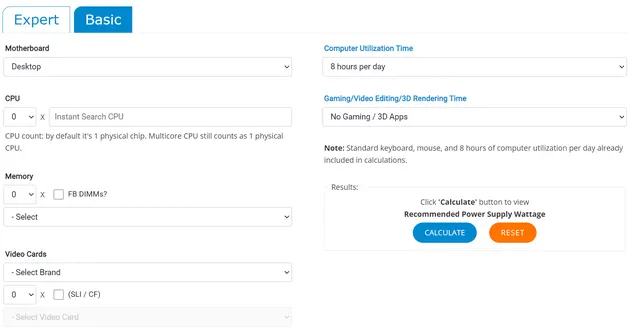
Экспертный калькулятор идёт ещё дальше и использует расширенные данные (такие как вентиляторы, комплекты жидкостного охлаждения и другие внешние устройства, такие как USB и светодиоды) для расчета энергопотребления вашего устройства. Это даст вам более точный показатель расходов электроэнергии.
Калькулятор Outervision чертовски хорош, но есть ещё один онлайн-инструмент, которым ещё проще пользоваться!
Альтернатива – калькулятор Be Quiet
Калькулятор Be Quiet невероятно прост и удобен в использовании, что делает его идеальным для начинающих сборщиков ПК и тех, у кого очень мало опыта! Он работает очень похоже на тот, что указан выше, но, возможно, немного более оптимизирован.
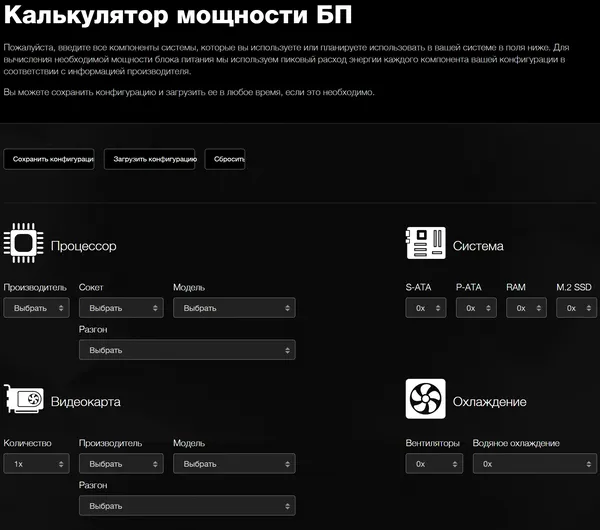
Стоит отметить, что этот калькулятор использует пиковое энергопотребление каждого компонента, который вы вводите, поэтому вы получаете сценарий «наихудшего случая», когда все компоненты вашего ПК используются на полную мощность, а не простаивают.
И поскольку CPU и GPU вашего ПК, вероятно, не будут использоваться на 100% всё время, вам также нужно знать, сколько энергии он потребляет, когда простаивает без дела или когда вы просто просматриваете Интернет или работаете с документом.
Это подводит нас к следующему методу:
Проверка энергопотребления с помощью программного обеспечения
Существуют различные облегченные приложения, которые дают точную оценку энергопотребления вашего ПК. Они более точны, потому что они действительно анализируют, а не просто оценивают компоненты вашего ПК.
Такое специализированное программное обеспечение необходимо загружать и устанавливать, но оно намного точнее и, следовательно, лучше.
Open Hardware Monitor
Open Hardware Monitor – это бесплатное лёгкое приложение с открытым исходным кодом, которое может отображать данные о потребляемой мощности в режиме реального времени.
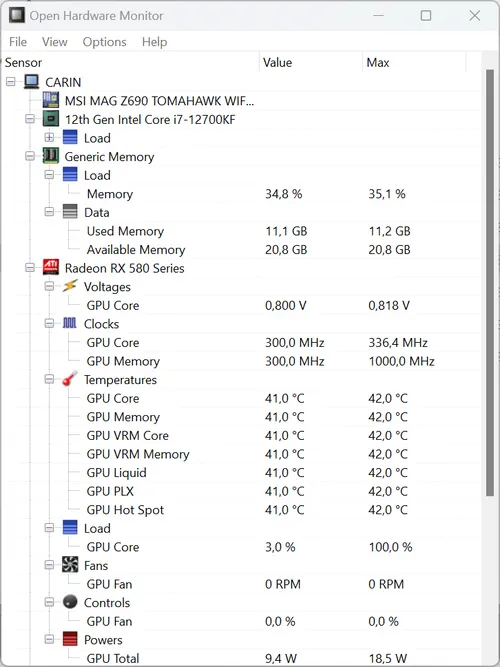
Он также удивительно прост в использовании! Просто зайдите на сайт, загрузите программное обеспечение и распакуйте zip-архив. Это портативный инструмент и не требует установки.
Он также совместим со всеми версиями Windows – даже со старыми, архаичными.
Как только вы запустите программу, она соберёт данные со всех ваших компонентов – такую информацию, как напряжение монитора, загрузка памяти и использование данных, температура, скорость вращения вентилятора и так далее.
После этого он даст вам в режиме реального времени показания энергопотребления отдельных компонентов.
Open Hardware Monitor – это невероятно маленький инструмент, который может предоставить вам всю необходимую информацию о вашей системе и её производительности.
Единственное предостережение: вам придётся сложить все различные значения энергопотребления, чтобы найти текущее или максимальное энергопотребление всего вашего ПК.
Физические инструменты для измерения энергопотребления ПК
Если вы хотите, чтобы показания были как можно более точными, используйте реальное оборудование.
В конце концов, описанные выше методы могут охватывать энергопотребление вашего ПК, но такие вещи, как ваши мониторы и периферийные устройства, которые также будут включены во время использования ПК, и они будут отсутствовать в оценках и расчетах энергопотребления.
Ваттметр
Ваттметр, также известный как измеритель мощности, – это один из лучших и самых простых способов измерить, сколько энергии потребляет ПК и его периферийные устройства в режиме реального времени.
Всё, что вам нужно сделать, это подключить ваттметр к настенной розетке, подключить ваш компьютер или разветвитель со всеми вашими устройствами напрямую к нему, и вуаля!
На его мониторе будет отображаться вся необходимая информация.
Самым большим недостатком использования ваттметра (помимо стоимости) является то, что вы не можете дальше анализировать собранные данные.
Например, он не даст вам подробной информации о различных компонентах вашего ПК и о том, сколько энергии потребляет каждый из них.

Насколько точны калькуляторы электропитания
Калькуляторы блока питания довольно хорошо дают вам оценку энергопотребления вашего ПК, но их следует использовать только в качестве руководства.
Для получения оценки с самой низкой погрешностью вам придётся инвестировать в ваттметр.
Сколько энергии должен потреблять компьютер
Это сильно зависит от компонентов, рабочего процесса и конфигурации вашего ПК.
Указать точную цифру просто невозможно. Однако, мы можем использовать оценки.
Вот приблизительная оценка того, сколько энергии потребляют типичные ПК (в режиме ожидания – под нагрузкой):
- Ноутбук начального уровня: 30-100 Вт
- Ноутбук высокого класса: 40-150 Вт
- Младший офисный ПК: 50-150 Вт
- Игровой ПК среднего уровня: 70-350 Вт
- Высокопроизводительная рабочая станция: 100-1500 Вт (спецификация бегемота)
Можно добавить 40-50Вт на каждый монитор.
Как можно уменьшить эти цифры? Есть ли способ, которым вы можете ограничить и уменьшить энергопотребление вашего компьютера?
Как снизить энергопотребление ПК
Снижение энергопотребления вашего ПК порадует и окружающую среду, . ваш кошелёк!
Вот несколько способов сделать это:
- Выключайте компьютер, когда вы им не пользуетесь
- Подключите свой ПК и периферийные устройства к удлинителю, который можно легко отключить. Ваши компоненты потребляют электроэнергию, даже когда они находятся в режиме ожидания.
- Если вы используете свой компьютер довольно часто и не хотите постоянно выключать его и снова включать, переводите его в спящий режим, когда вас нет дома.
- Отключайте внешнее оборудование, такое как принтеры и динамики, когда они не используются, и настройте свой монитор (мониторы) так, чтобы он переходил в режим энергосбережения после нескольких минут бездействия.
- Отключайте Bluetooth и Wi-Fi, когда они не используются
- Закройте вкладки браузера, которые не используются, так как они могут значительно увеличить энергопотребление.
- Начните использовать более энергоэффективный браузер.
- Обновите своё оборудование. Например, замена механического жесткого диска на SSD значительно повысит производительность, а также снизит энергопотребление (ненамного, но важен каждый ватт).
- Закройте ненужные приложения и программы.
- Инвестируйте в более энергоэффективный компьютер.
- Убедитесь, что CPU и GPU настроены правильно, чтобы снизить их частоту и напряжение, когда они не используются.
- Наконец, инвестируйте в более эффективный блок питания.
Это самые простые и понятные шаги, которые вы можете предпринять, чтобы снизить энергопотребление вашего ПК.
Независимо от того, являетесь ли вы активным защитником окружающей среды, беспокоитесь о своих высоких счетах за электричество или просто хотите снизить избыточное тепловыделение, измерение энергопотребления вашего компьютера — это первый шаг, который вы должны предпринять!



